方法一:计算机管理器中设置
右击“计算机”,从弹出的菜单中选择“管理”项。
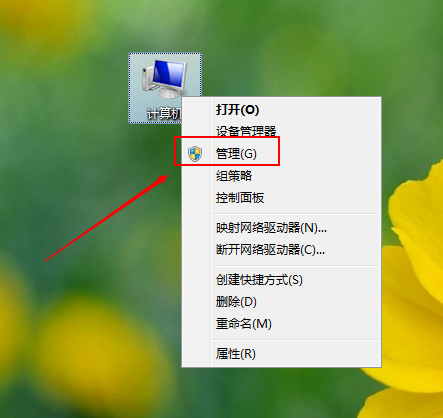
在打开的“计算机管理”窗口中,展开“存储”->“磁盘管理”项。
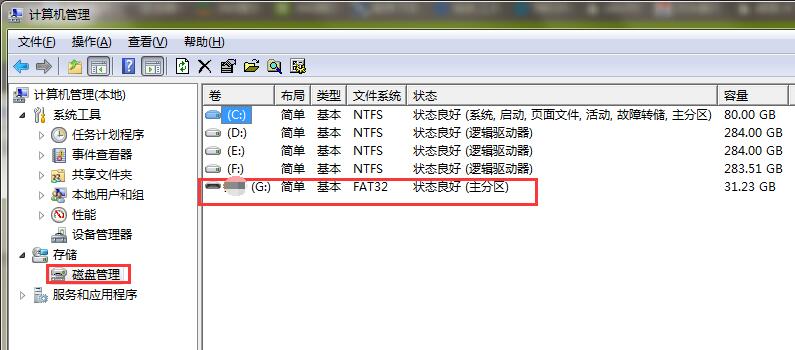
右击无法正常显示的U盘盘符,选择“更改驱动器和路径”项。
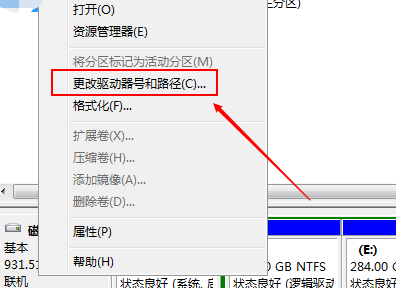
然后为当前U盘分配一个未占用的盘符即可。
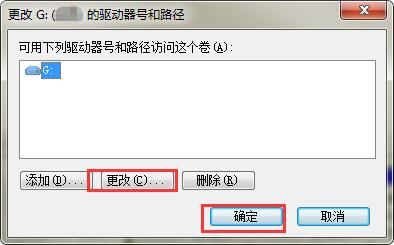
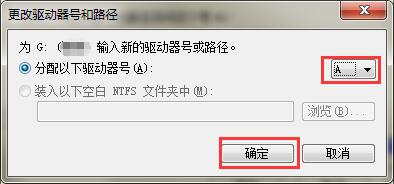
方法二:我们也可以通过修改注册表来让U盘盘符显示出来。
打开“运行”对话框,输入“regedit”进入注册表程序。
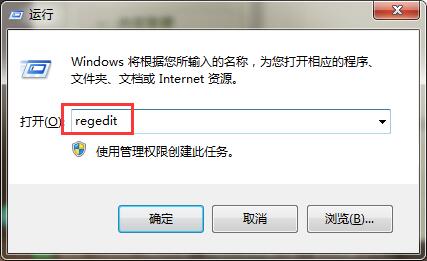
依次展开“HKEY_CURRENT_USER\Software\Microsoft\Windows\CurrentVersion\Policies\Explorer”,将“Nodrives”键值删除掉。
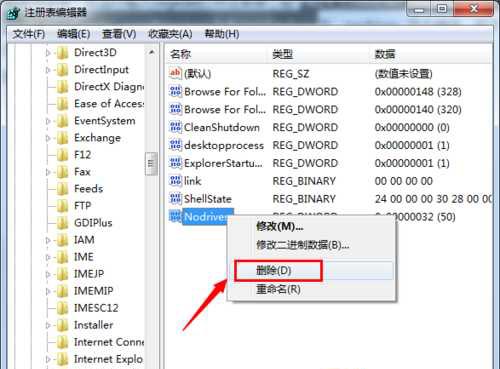
方法三:使用USB监控软件
1.以USB监控软件为例,运行该软件,勾选“禁用USB存储设备”项。
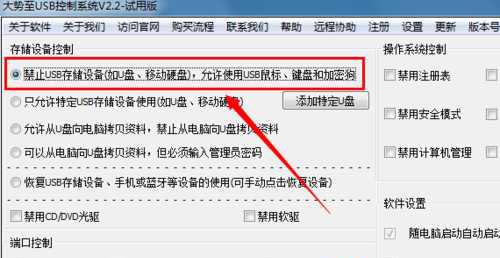
2.接下来再次勾选“启用USB存储设备”项,即可让U盘盘符得以显示。
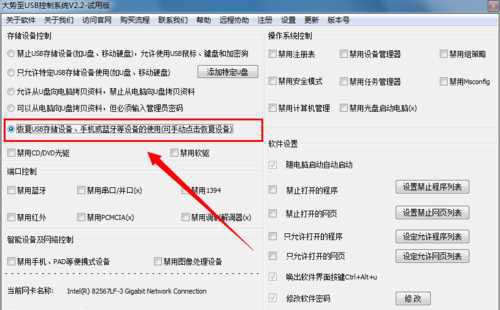
点击阅读全文